Win10电脑如何设置WindowsHello
时间:2025-05-31 11:54:13 308浏览 收藏
在Win10系统中,Windows Hello是一项通过面部识别登录账户的便捷功能,适用于部分Win10应用程序。本文详细介绍了如何启用和设置Windows Hello的步骤,从打开“设置”菜单到使用PIN码验证身份,并通过网络摄像头进行面部特征分析,帮助用户无需输入密码即可安全登录。
如何在Win10系统中启用Windows Hello?了解Windows Hello的功能。Windows Hello是Win10系统的一项全新登录功能,它允许用户通过面部识别登录到自己的账户,无需输入密码。此功能目前仅适用于部分Win10应用程序。接下来,让我们一起学习如何设置Windows Hello吧。
Win10启用Windows Hello的步骤:
在电脑上启用Windows Hello非常简单,按照以下步骤操作:
第一步:点击左下角的“开始”菜单,然后选择“设置”中的“账户”。
第二步:点击“登录选项”,接着选择您想要配置的Windows Hello方式。
根据设备的支持情况,您可能会看到或者看不到相关的登录选项。
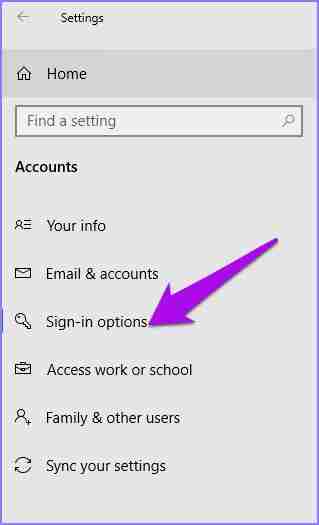
第三步:点击“设置”按钮。
或者,您也可以通过点击“开始”菜单,输入关键词“Windows Hello”,选择“登录”选项,从而打开Win10的“设置”应用,检查是否支持Windows Hello。
如果您的电脑运行的是较旧版本的Windows,请在“设置”界面中寻找“Windows Hello”的相关选项。
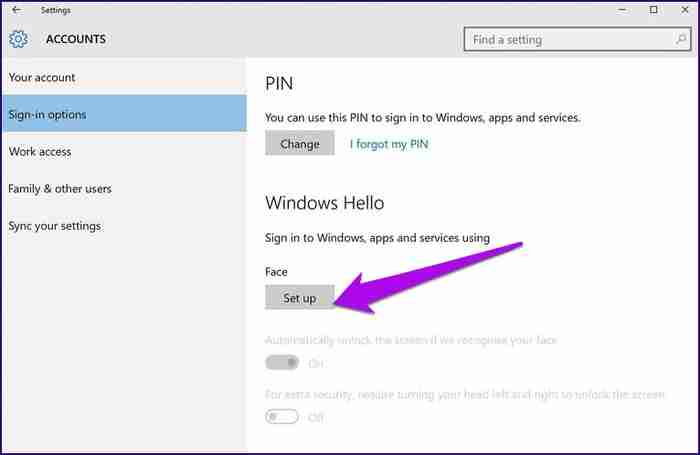
第四步:系统会显示关于Windows Hello及其功能的信息提示。
点击“入门”按钮,并使用现有的密码验证您的身份。
这通常是指您在开机时设置的PIN码或者是您的Microsoft账户密码。
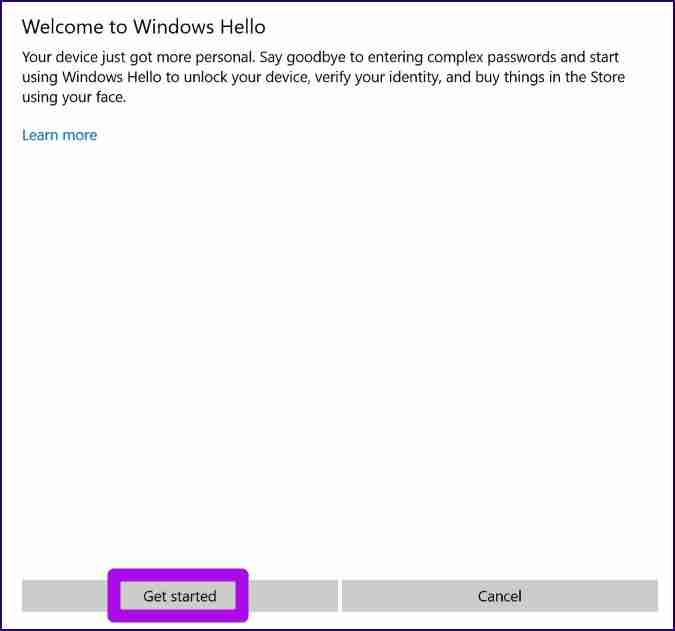
第五步:输入您的PIN码,然后将脸部置于屏幕中央,确保正对网络摄像头,以便Windows Hello能够准确地分析您的面部特征。
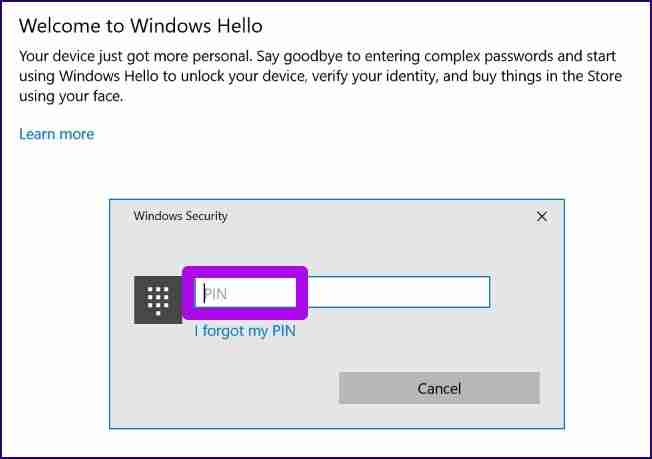
以上就是在Win10系统中设置Windows Hello的具体方法。
到这里,我们也就讲完了《Win10电脑如何设置WindowsHello》的内容了。个人认为,基础知识的学习和巩固,是为了更好的将其运用到项目中,欢迎关注golang学习网公众号,带你了解更多关于的知识点!
-
501 收藏
-
501 收藏
-
501 收藏
-
501 收藏
-
501 收藏
-
105 收藏
-
256 收藏
-
265 收藏
-
425 收藏
-
177 收藏
-
174 收藏
-
129 收藏
-
448 收藏
-
123 收藏
-
411 收藏
-
121 收藏
-
174 收藏
-

- 前端进阶之JavaScript设计模式
- 设计模式是开发人员在软件开发过程中面临一般问题时的解决方案,代表了最佳的实践。本课程的主打内容包括JS常见设计模式以及具体应用场景,打造一站式知识长龙服务,适合有JS基础的同学学习。
- 立即学习 543次学习
-

- GO语言核心编程课程
- 本课程采用真实案例,全面具体可落地,从理论到实践,一步一步将GO核心编程技术、编程思想、底层实现融会贯通,使学习者贴近时代脉搏,做IT互联网时代的弄潮儿。
- 立即学习 516次学习
-

- 简单聊聊mysql8与网络通信
- 如有问题加微信:Le-studyg;在课程中,我们将首先介绍MySQL8的新特性,包括性能优化、安全增强、新数据类型等,帮助学生快速熟悉MySQL8的最新功能。接着,我们将深入解析MySQL的网络通信机制,包括协议、连接管理、数据传输等,让
- 立即学习 500次学习
-

- JavaScript正则表达式基础与实战
- 在任何一门编程语言中,正则表达式,都是一项重要的知识,它提供了高效的字符串匹配与捕获机制,可以极大的简化程序设计。
- 立即学习 487次学习
-

- 从零制作响应式网站—Grid布局
- 本系列教程将展示从零制作一个假想的网络科技公司官网,分为导航,轮播,关于我们,成功案例,服务流程,团队介绍,数据部分,公司动态,底部信息等内容区块。网站整体采用CSSGrid布局,支持响应式,有流畅过渡和展现动画。
- 立即学习 485次学习
